Diagnosoi Windows 10 -päivitysongelmat SetupDiagin avulla
Modernien Windows-versioiden uusi supernopea poljinnopeus ja lyhyt elinkaari on pakottanut käyttäjät suorittamaan täydet käyttöjärjestelmäpäivitykset kahdesti vuodessa. Esimerkiksi viimeisin vakaa Windows 10 -julkaisu tätä kirjoitettaessa on versio 1803, "Huhtikuun 2018 päivitys". Odotamme kuitenkin jo versiota 1809 tämän vuoden lopussa. Auttaakseen käyttäjiä suorittamaan päivitykset sujuvasti Microsoft on julkaissut uuden diagnostiikkatyökalun, SetupDiag.
Mainos
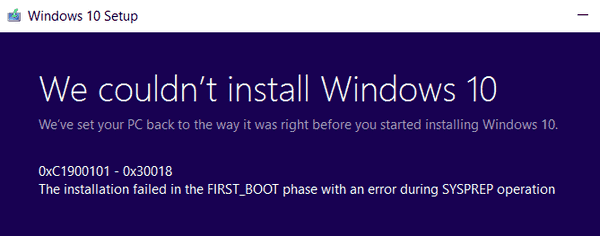
Windows 10:n päivitysprosessissa voi olla ongelmia, jotka tekevät uuden koontiversion asennuksen mahdottomaksi. Jos olet Windows Insider Fast Ringissä, saat uudet versiot paljon nopeammin kuin muut. Ne ovat julkaisua edeltäviä ja voivat sisältää vakavia ongelmia.
Kun asennusohjelma ei pysty päivittämään käyttöjärjestelmää, Windows näyttää virhekoodin ja lopettaa prosessin. Lisätietoja löytyy yleensä asetuslokista. Valitettavasti nämä lokit eivät ole käyttäjäystävällisiä. On vaikea lukea ja ymmärtää mitä tapahtuu ja suodattaa onnistuneita tapahtumia. Tähän tarkoitukseen voidaan käyttää SetupDiag-työkalua.
SetupDiag.exe on erillinen diagnostiikkatyökalu, jonka avulla voidaan saada tietoja siitä, miksi Windows 10 -päivitys epäonnistui.
SetupDiag toimii tutkimalla Windowsin asennusohjelman lokitiedostoja. Se yrittää jäsentää nämä lokitiedostot selvittääkseen perimmäisen syyn siihen, että tietokoneen päivittäminen tai päivittäminen Windows 10:ksi epäonnistuu. SetupDiag voidaan suorittaa tietokoneessa, jonka päivitys epäonnistui, tai voit viedä lokit tietokoneesta toiseen paikkaan ja suorittaa SetupDiagin offline-tilassa.
SetupDiag voidaan ladata seuraavalta verkkosivustolta:
Lataa SetupDiag
Työkalu tukee seuraavia parametreja:
| Parametri | Kuvaus |
|---|---|
| /? |
|
| /Output: |
|
| /Mode: |
|
| /LogsPath: |
|
| /ZipLogs: |
|
| /Verbose |
|
Jos koontiversion päivitys epäonnistui, suorita työkalu ja katso SetupDiagResults.log-tiedosto samassa kansiossa, johon SetupDiag on tallennettu.

Voit määrittää lokitiedoston sijainnin käyttämällä Output-argumenttia:
SetupDiag.exe /Output: C:\SetupDiag\Results.log /Tila: Online
Voit myös ohittaa Windowsin lokien sijainnin (esimerkiksi analysoidaksesi bootaamattoman käyttöjärjestelmän lokeja) seuraavasti:
SetupDiag.exe /Output: C:\SetupDiag\Results.log /Tila: Offline /LogsPath: D:\Temp\Logs\LogSet1.
Riippuen siitä, milloin päivitys epäonnistui, kopioi jokin seuraavista kansioista offline-sijaintiisi:
\$Windows.~bt\sources\panther
\$Windows.~bt\Sources\Rollback
\Windows\Panther
\Windows\Panther\NewOS
Seuraava esimerkki osoittaa, että SetupDiagin loki aloitettiin offline-tilassa. Tässä esimerkissä on sovellusvaroitus, mutta koska asennus suoritetaan /quiet-tilassa, siitä tulee lohko. SetupDiag tarjoaa ohjeet ongelman ratkaisemiseksi tulosteessa.
C:\SetupDiag>SetupDiag.exe /Tulos: C:\SetupDiag\Results.log /Tila: Offline /LogsPath: C:\Temp\BobMacNeill SetupDiag v1.01. Tekijänoikeus (c) Microsoft Corporation. Kaikki oikeudet pidätetään. Asennuslokien etsiminen voi kestää minuutin tai enemmän lokien lukumäärästä ja koosta riippuen... Odota. Löytyi 4 setupact.logia. Käsitellään setupact.logia osoitteessa: c:\temp\bobmacneill\$WINDOWS.~BT\Sources\Panther\setupact.log Käsitellään setupact.logia osoitteessa: c:\temp\bobmacneill\Panther\setupact.log Käsitellään setupact.logia osoitteessa: c:\temp\bobmacneill\Panther\NewOs\Panther\setupact.log Käsitellään setupact.logia osoitteessa: c:\temp\bobmacneill\Panther\UnattendGC\setupact.log. Löytyi c:\temp\bobmacneill\$WINDOWS.~BT\Sources\Panther\setupact.log päivityspäivämäärällä 03/29/2018 23:13:58 ja CV: H2X+YsWL/UOkj/8X olevan oikea asennusloki. Tietojen kerääminen asetuslokeista. SetupDiag: käsittelysääntö: CompatScanOnly. ..Ei osumia. SetupDiag: käsittelysääntö: BitLockerHardblock. ..Ei osumia. SetupDiag: käsittelysääntö: VHDHardblock. ..Ei osumia. SetupDiag: käsittelysääntö: PortableWorkspaceHardblock. ..Ei osumia. SetupDiag: käsittelysääntö: AuditModeHardblock. ..Ei osumia. SetupDiag: käsittelysääntö: SafeModeHardblock. ..Ei osumia. SetupDiag: käsittelysääntö: InsufficientSystemPartitionDiskSpaceHardblock. ..Ei osumia. SetupDiag: käsittelysääntö: CompatBlockedApplicationAutoUninstall. ...Ei osumia. SetupDiag: käsittelysääntö: CompatBlockedApplicationDismissable... Vastaava profiili löytyi: CompatBlockedApplicationDismissable - EA52620B-E6A0-4BBC-882E-0686605736D9. Varoitus: Löytyi sovelluslohko: "Microsoft Endpoint Protection". Tämä on hylättävä viesti, kun setup.exe-tiedostoa ei suoriteta "/quiet"-tilassa. Harkitse "/compat /ignore warning" määrittämistä ohittaaksesi nämä hylättävät varoitukset. Sinun on poistettava "Microsoft Endpoint Protection" -ohjelmisto manuaalisesti ennen asennuksen/päivityksen jatkamista tai muutettava komentorivin parametreja ohittamaan varoitukset. Lisätietoja Setup-komentorivin kytkimistä on täällä: https://docs.microsoft.com/en-us/windows-hardware/manufacture/desktop/windows-setup-command-line-options SetupDiag: käsittelysääntö: CompatBlockedApplicationManualUninstall. ...Ei osumia. SetupDiag: käsittelysääntö: HardblockDeviceOrDriver. ...Ei osumia. SetupDiag: käsittelysääntö: HardblockMismatchedLanguage. ..Ei osumia. SetupDiag: käsittelysääntö: HardblockFlightSigning. ..Ei osumia. SetupDiag: käsittelysääntö: DiskSpaceBlockInDownLevel. ..Ei osumia. SetupDiag: käsittelysääntö: DiskSpaceFailure. ..Ei osumia. SetupDiag: käsittelysääntö: DebugSetupMemoryDump. .Ei osumia. SetupDiag: käsittelysääntö: DebugSetupCrash. .Ei osumia. SetupDiag: käsittelysääntö: DebugMemoryDump. .Ei osumia. SetupDiag: käsittelysääntö: DeviceInstallHang. ..Ei osumia. SetupDiag: käsittelysääntö: BootFailureDetected. .Ei osumia. SetupDiag: käsittelysääntö: FindDebugInfoFromRollbackLog. .Ei osumia. SetupDiag: käsittelysääntö: AdvancedInstallerFailed. ..Ei osumia. SetupDiag: käsittelysääntö: FindMigApplyUnitFailure. ..Ei osumia. SetupDiag: käsittelysääntö: FindMigGatherUnitFailure. ..Ei osumia. SetupDiag: käsittelysääntö: OptionalComponentInstallFailure. ..Ei osumia. SetupDiag: käsittelysääntö: CriticalSafeOSDUFailure. ..Ei osumia. SetupDiag: käsittelysääntö: UserProfileCreationFailureDuringOnlineApply. ..Ei osumia. SetupDiag: käsittelysääntö: WimMountFailure. ..Ei osumia. SetupDiag: käsittelysääntö: FindSuccessfulUpgrade. ..Ei osumia. SetupDiag: käsittelysääntö: FindSetupHostReportedFailure. ..Ei osumia. SetupDiag: käsittelysääntö: FindDownlevelFailure. ..Ei osumia. SetupDiag: käsittelysääntö: FindAbruptDownlevelFailure. ...Virhe: SetupDiag raportoi äkillisestä alemman tason virheestä. Viimeisin toiminto: Viimeistele, Virhe: 0xC1900208 - 0x4000C. Vikatiedot: Viimeinen toiminto: Viimeistele, Virhe: 0xC1900208 - 0x4000C. Viitata https://docs.microsoft.com/en-us/windows/deployment/upgrade/upgrade-error-codes virhetietojen saamiseksi. SetupDiag: käsittelysääntö: FindSetupPlatformFailedOperationInfo. ..Ei osumia. SetupDiag: käsittelysääntö: FindRollbackFailure. ..Ei osumia. SetupDiag löysi 2 vastaavaa ongelmaa. Varoitus: Löytyi sovelluslohko: "Microsoft Endpoint Protection". Tämä on hylättävä viesti, kun setup.exe-tiedostoa ei suoriteta "/quiet"-tilassa. Harkitse "/compat /ignore warning" määrittämistä ohittaaksesi nämä hylättävät varoitukset. Sinun on poistettava "Microsoft Endpoint Protection" -ohjelmisto manuaalisesti ennen asennuksen/päivityksen jatkamista tai muutettava komentorivin parametreja ohittamaan varoitukset. Lisätietoja Setup-komentorivin kytkimistä on täällä: https://docs.microsoft.com/en-us/windows-hardware/manufacture/desktop/windows-setup-command-line-options. Virhe: SetupDiag raportoi äkillisestä alemman tason virheestä. Viimeisin toiminto: Viimeistele, Virhe: 0xC1900208 - 0x4000C. Vikatiedot: Viimeinen toiminto: Viimeistele, Virhe: 0xC1900208 - 0x4000C. Viitata https://docs.microsoft.com/en-us/windows/deployment/upgrade/upgrade-error-codes virhetietojen saamiseksi. SetupDiag-tulokset kirjattiin lokiin: c:\setupdiag\results.log. Lokit ZipFile luotu osoitteessa: c:\setupdiag\Logs_14.zip.
Lähde: docs.microsoft.com


